Informe de auditoría
El panel Informe de auditoría le permite visualizar los cambios que se han realizado en cualquier objeto específico.
La tarjeta Auditoría de Herramientas solo la pueden ver los ID con rol de administrador. Solo los ID con rol de administrador pueden ver el historial de todos los objetos de un sitio y filtrar el historial por cualquier atributo. El historial de auditorías se mantiene mientras que el objeto siga existiendo.
Los cambios recogidos en el Informe de auditoría son los siguientes:
-
Atributo: crear, suprimir, cambiado.
-
Filtros: publicar, suprimir.
-
Formato: crear, suprimir, cambiado.
-
Lista: publicar, suprimir y cambios en los filtros o columnas asociados a una lista guardada
-
Unidad organizativa: crear, suprimir, cambiada.
-
Periodo y ejecución de las cargas de datos.
-
Perfil: crear, suprimir, cambiado.
-
Conciliación: todas las opciones, incluida Historial para las conciliaciones suprimidas de forma individual.
-
Configuración: cambios en la configuración del sistema.
-
Equipo: crear, suprimir, cambiado.
Nota:
Solo se registran los cambios del nombre de atributo.El Informe de auditoría muestra los valores anteriores y nuevos del objeto. Se crea un segundo registro de auditoría que contiene los valores anteriores y nuevos para:
- Conciliaciones cuyo estado cambia a Enviado, Aprobado, Rechazado, Reabierto y Suprimido
- Conciliaciones cuyo estado se define como "Reasignación aprobada"
Cuando se suprime una conciliación, todo su historial se elimina, excepto un único informe que indica que el ID de la reconciliación se ha suprimido.
Ver el Informe de auditoría
- En la página de inicio, haga clic en Herramientasy, a continuación, en Auditoría para que se muestre el informe de auditoría.
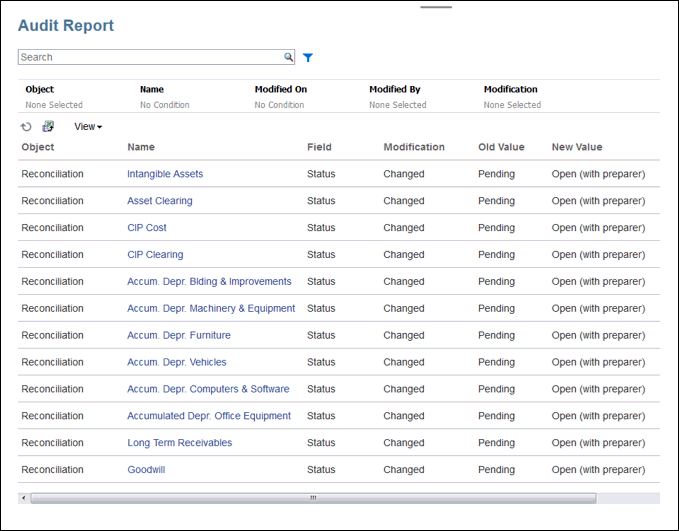
- Establezca los filtros para el informe de auditoría:
- Objeto: haga clic en Objeto para desplegar el cuadro de diálogo. Debe elegir el operador (por ejemplo, Es igual a) y después hacer clic en los elementos de búsqueda para moverlos a la columna de la izquierda, debajo del operador. Puede seleccionar varios elementos.
- Nombre: haga clic en Nombre para buscar las cadenas en la columna Nombre.
- Modificado el: utiliza los valores de fecha y hora.
- Modificado por: haga clic en Modificado por para seleccionar el ID de la persona que ha realizado la modificación.
- Modificación: haga clic en Modificación para desplegar el cuadro de diálogo. Seleccione un operador y, a continuación, seleccione las operaciones que desea revisar.
Tenga en cuenta que Nombre muestra el valor SYSTEM cuando el cambio lo realiza un proceso del sistema.
- Opcional: en Ver puede seleccionar las columnas que desea visualizar o reordenarlas, según sea necesario.
- Opcional: en Nombre, haga doble clic en un valor de una columna para abrir la ventana emergente Detalles.
- Opcional: haga clic en el icono Exportar
 para exportar todas las filas visibles a una hoja de cálculo Excel. Se crea un archivo
para exportar todas las filas visibles a una hoja de cálculo Excel. Se crea un archivo History.xlsxde forma predeterminada.